怎样用u盘安装xp系统呢?
- 分类:u盘教程 发布时间: 2017年07月30日 18:04:51
目前最流行的安装方法就是硬盘安装和U盘安装,但是如果当前系统崩溃,无法启动的话,那大家就只能使用用u盘安装xp系统的方法了,但是怎样用u盘安装xp系统呢?下面就是怎样用u盘安装xp系统的方法了,大家赶紧学习起来吧。
安装u盘xp系统等待安装完成后,u盘重装winxp可以点击"立即体验"打开u盘启动盘制作工具,如图所示:
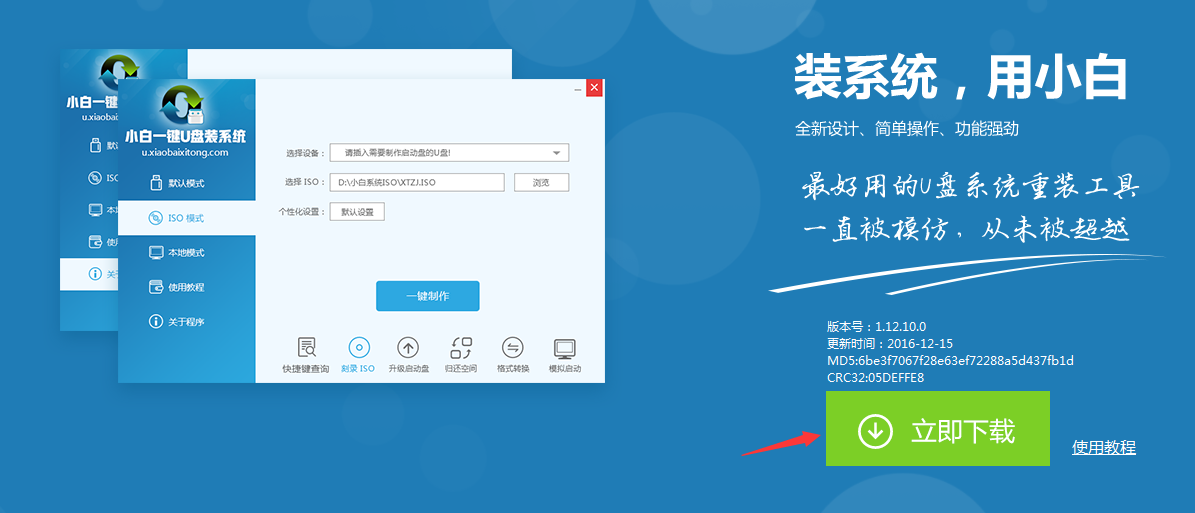
怎样用u盘安装xp系统图1
第二步:运用系统之家u盘启动盘制作工具一键制作启动u盘打开系统之家u盘启动盘制作工具,将准备好的u盘插入电脑usb接口,等待软件自动识别所插入的u盘。随后无需修改界面中任何选项,与下图所示参数选项一致之后点击“开始制作”即可:
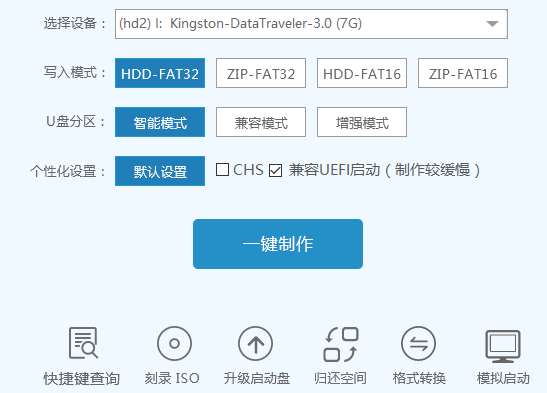
怎样用u盘安装xp系统图2
这时会出现一个弹窗警告:“本操作将会删除所有数据,且不可恢复”,若u盘中存有重要资料,可将资料备份至本地磁盘中,确认备份完成或者没有重要资料后我们点击“确定”执行制作,如图所示:
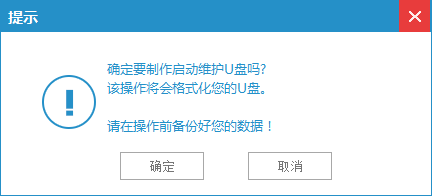
怎样用u盘安装xp系统图3
制作u盘启动盘过程大约需要2-3分钟左右的时间,在此期间请耐心等待并不要进行其他操作,以保证制作过程顺利完成:

怎样用u盘安装xp系统图4
u盘启动盘制作完成后,会弹出新的提示窗口,对此我们点击“是”对制作完成的u盘启动盘进行模拟启动测试,测试u盘启动盘是否可用,如图所示:
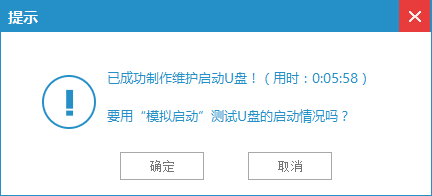
怎样用u盘安装xp系统图5
若在模拟启动中看到如下界面,说明我们的u盘启动盘已制作成功(注意:模拟启动界面仅供测试使用,请勿进一步操作),最后按组合键“Ctrl+Alt”释放出鼠标,点击右上角的关闭图标退出模拟启动界面:
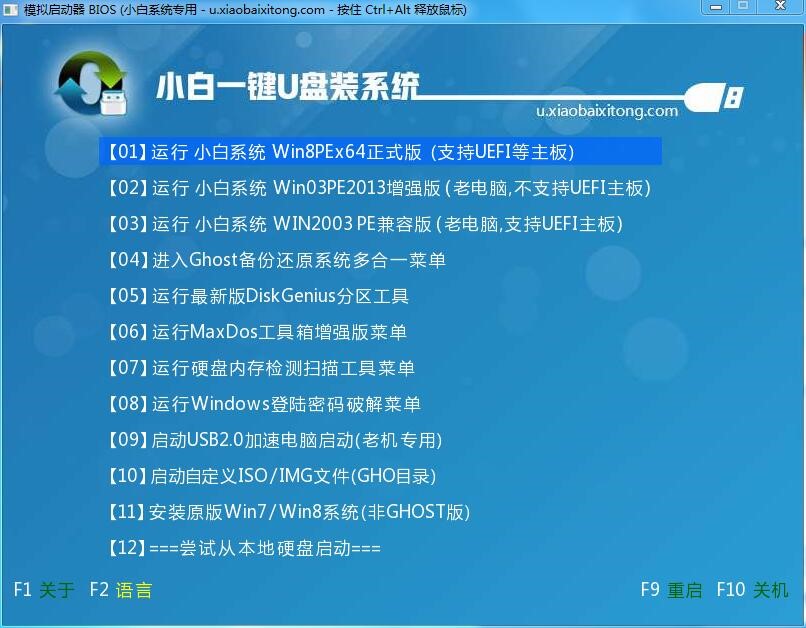
怎样用u盘安装xp系统图6
综上所述,以上就是怎样用u盘安装xp系统的方法了,有需要制作安装xp系统u盘的用户可以参照上面步骤进行尝试操作,希望安装xp系统u盘教程可以给大家带来更多帮助。
猜您喜欢
- 为啥电脑连上wifi却不能上网该怎么办..2021/04/07
- xp系统v2021.10下载的详细介绍..2021/11/13
- 微信复制口令显示更多怎么解决..2021/03/16
- 系统蓝屏怎么解决2021/01/10
- 玩lol蓝屏是什么原因怎么办..2021/01/08
- 蓝牙耳机怎么使用2020/07/30
相关推荐
- lenovo笔记本u盘装系统如何设置启动项.. 2021-06-01
- 电脑教程:电脑连接电视没声音.. 2017-11-02
- 红米10X手机连接电脑详细步骤教程.. 2021-04-17
- AirPods Pro蓝牙耳机怎么连接手机图文.. 2020-07-23
- 微信收款小助手怎么删记录.. 2020-08-08
- 教你怎么把照片做成视频 2020-07-02



